Win7電腦在防火牆上開啟連接埠教學
許多用戶在使用電腦時會打開一些特殊的端口來調整一些電腦專業的東西,但許多小白人用戶不知道如何在防火牆上打開端口,事實上,操作方法很簡單,下面小邊會帶你看看如何操作!
Win7電腦在防火牆上開啟連接埠教學:
1.依序點擊開始-控制面板-Windows防火牆。
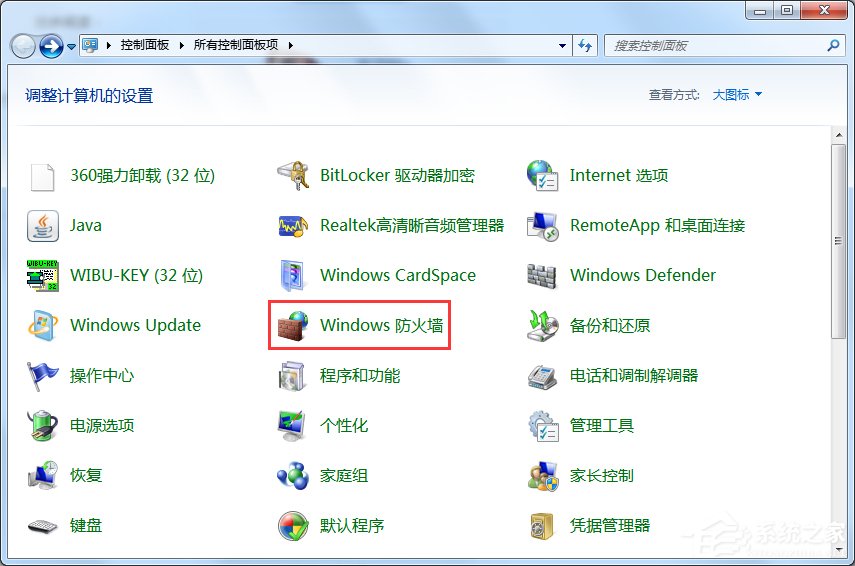
2.點選開啟或關閉Windows防火牆,開啟Windows防火牆。
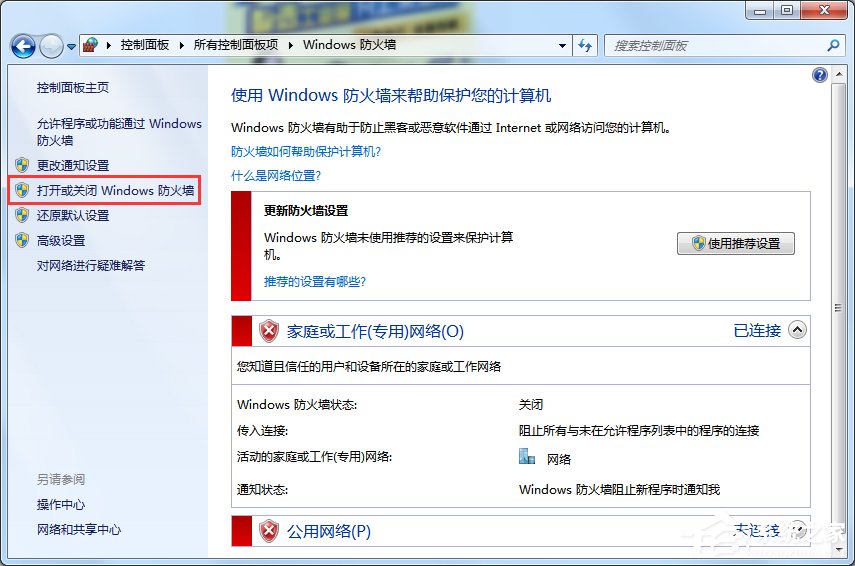
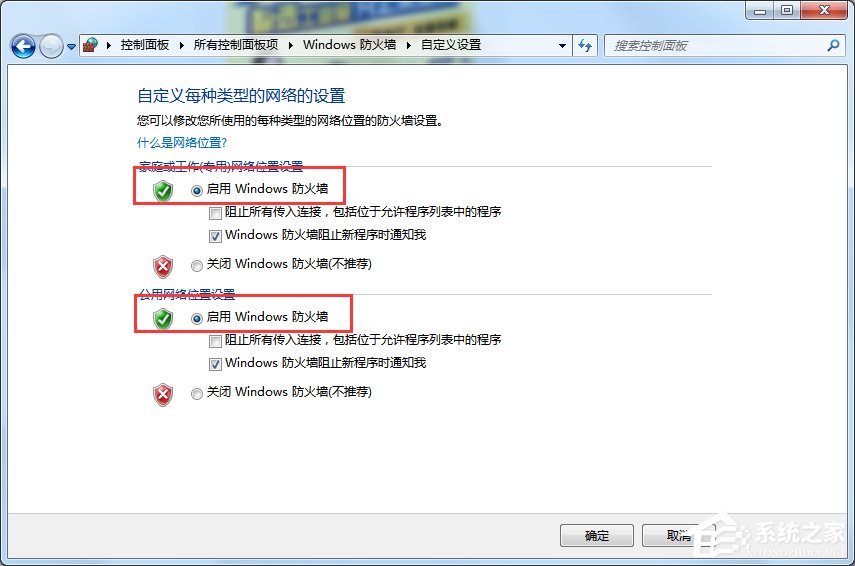
3.點選進階設定。
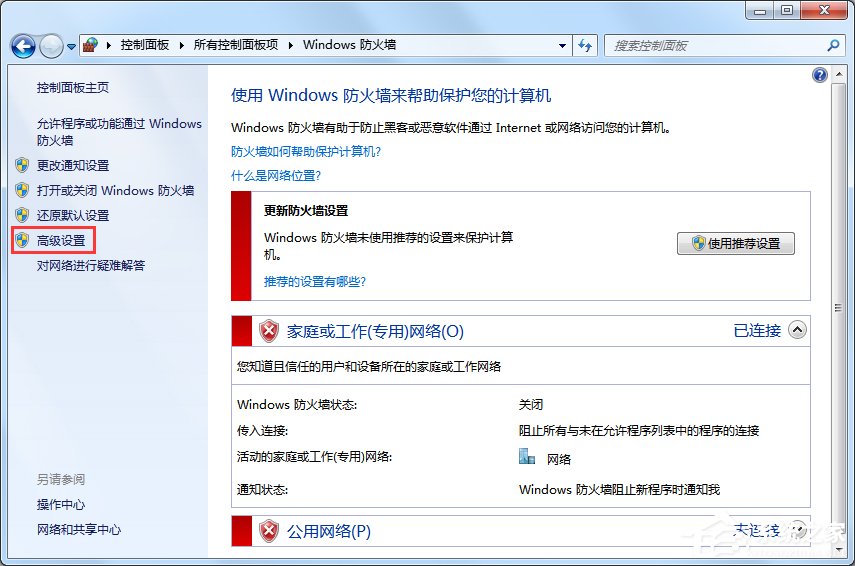
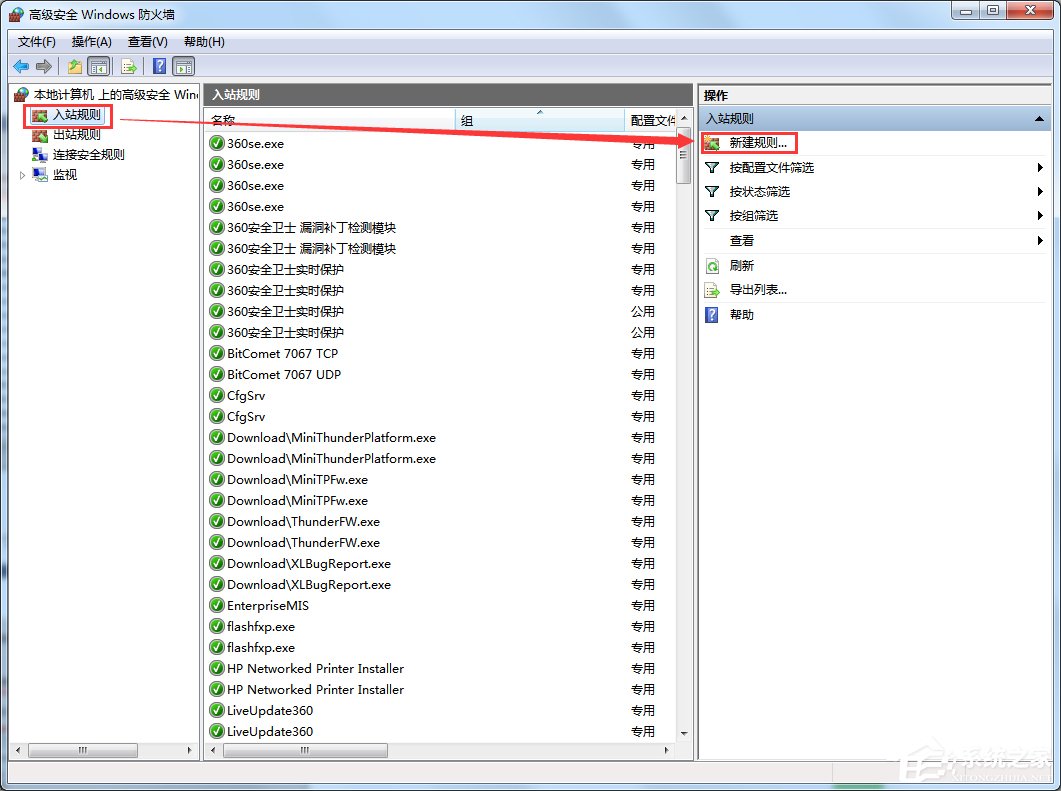
5.點擊端口,點擊下一步。
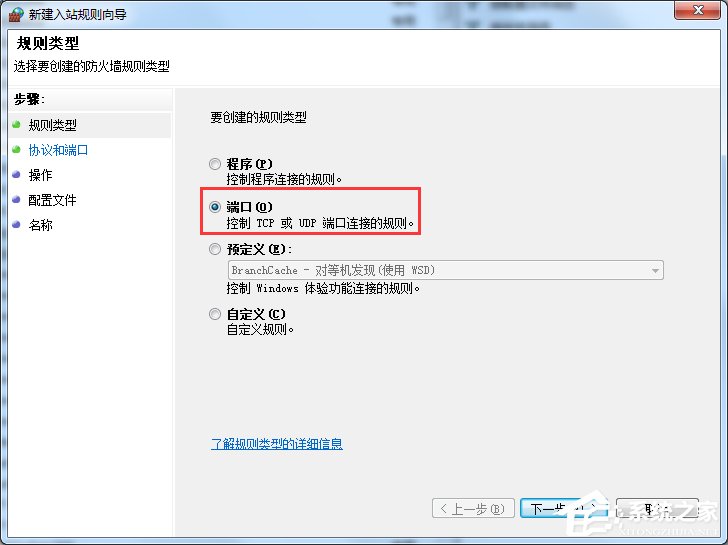
6.選擇對應的協議,如新增8080端口,我們選擇TCP,在本地端口輸入8080。
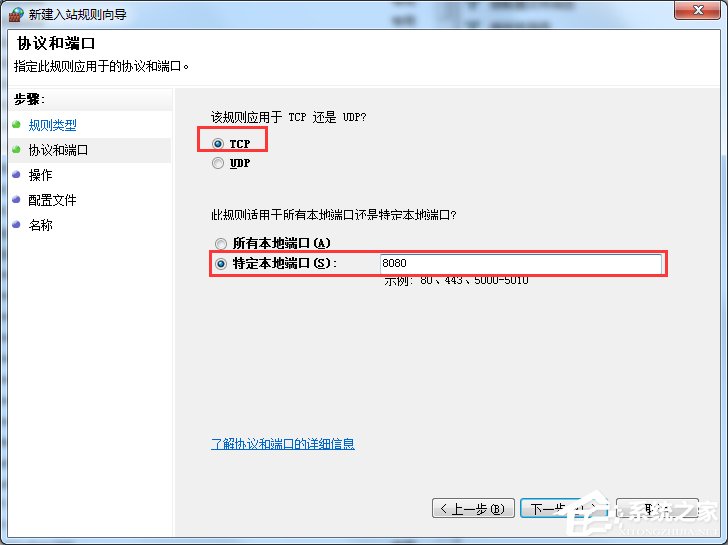
7.選擇允許連接,點選下一步。
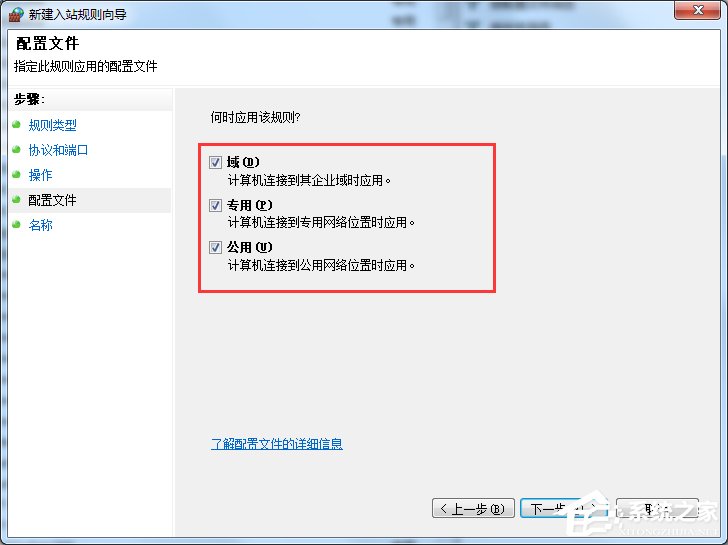
8.檢查領域.專用.公司,點選下一步。
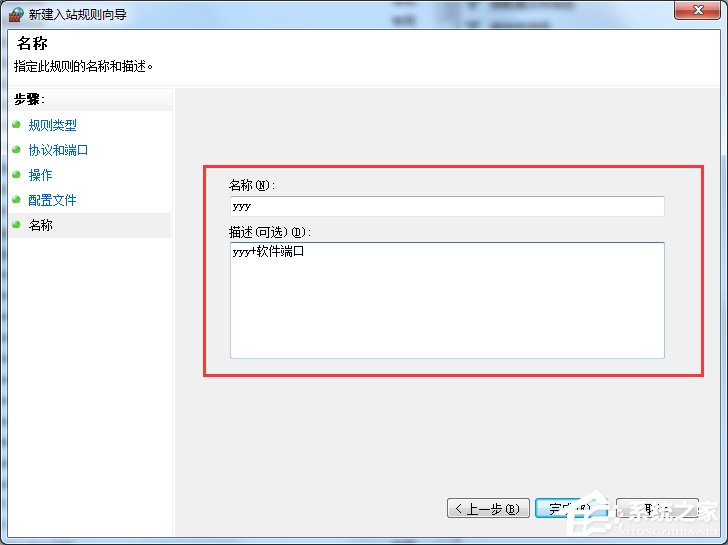
9.輸入連接埠名稱,點選完成。
這就是Win7在防火牆上開啟連接埠的方法。我們只需要先打開防火牆,然後設定一些連接埠。詳見文章內容。
以上是Win7電腦在防火牆上開啟連接埠教學的詳細內容。更多資訊請關注PHP中文網其他相關文章!

熱AI工具

Undresser.AI Undress
人工智慧驅動的應用程序,用於創建逼真的裸體照片

AI Clothes Remover
用於從照片中去除衣服的線上人工智慧工具。

Undress AI Tool
免費脫衣圖片

Clothoff.io
AI脫衣器

AI Hentai Generator
免費產生 AI 無盡。

熱門文章

熱工具

記事本++7.3.1
好用且免費的程式碼編輯器

SublimeText3漢化版
中文版,非常好用

禪工作室 13.0.1
強大的PHP整合開發環境

Dreamweaver CS6
視覺化網頁開發工具

SublimeText3 Mac版
神級程式碼編輯軟體(SublimeText3)

熱門話題
 Win11系統無法安裝中文語言套件的解決方法
Mar 09, 2024 am 09:48 AM
Win11系統無法安裝中文語言套件的解決方法
Mar 09, 2024 am 09:48 AM
Win11系統無法安裝中文語言包的解決方法隨著Windows11系統的推出,許多用戶開始升級他們的作業系統以體驗新的功能和介面。然而,一些用戶在升級後發現他們無法安裝中文語言包,這給他們的使用體驗帶來了困擾。在本文中,我們將探討Win11系統無法安裝中文語言套件的原因,並提供一些解決方法,幫助使用者解決這個問題。原因分析首先,讓我們來分析一下Win11系統無法
 Win11如何設定CPU效能全開
Feb 19, 2024 pm 07:42 PM
Win11如何設定CPU效能全開
Feb 19, 2024 pm 07:42 PM
許多使用者在使用Win11系統時發現電腦運作不夠流暢,想要提升CPU效能,但不清楚如何操作。以下將詳細介紹如何在Win11系統中設定CPU效能至最高,讓您的電腦更有效率。設定方法:1、右鍵點選桌面上的”此電腦”,選擇選項清單中的”屬性”。 2、進入到新的介面後,點選”相關連結”中的”高級系統設定”。 3、在開啟的視窗中,點選上方中的」進階」選項卡,接著點選」效能」下方中的&
 針對Win11無法安裝中文語言包的解決方案
Mar 09, 2024 am 09:15 AM
針對Win11無法安裝中文語言包的解決方案
Mar 09, 2024 am 09:15 AM
Win11是微軟推出的最新作業系統,相較於先前的版本,Win11在介面設計和使用者體驗上有了很大的提升。然而,一些用戶反映他們在安裝Win11後遇到了無法安裝中文語言套件的問題,這就給他們在系統中使用中文帶來了困擾。本文將針對Win11無法安裝中文語言套件的問題提供一些解決方案,幫助使用者順利使用中文。首先,我們要明白為什麼無法安裝中文語言包。一般來說,Win11
![在Windows PC上偵測到Soundbar作為顯示器螢幕[修復]](https://img.php.cn/upload/article/000/465/014/170835733166289.jpg?x-oss-process=image/resize,m_fill,h_207,w_330) 在Windows PC上偵測到Soundbar作為顯示器螢幕[修復]
Feb 19, 2024 pm 11:42 PM
在Windows PC上偵測到Soundbar作為顯示器螢幕[修復]
Feb 19, 2024 pm 11:42 PM
在WindowsPC上,有使用者發現將Soundbar連接到HDMI連接埠時會被辨識為顯示器的問題。這可能會導致一些困擾,但解決方案並非唯一。 Soundbar如何透過HDMI連接到PC大多數音棒使用HDMI、光纖或3.5mm音訊連接。如果您的音棒只支援HDMI連接,那麼必須將其連接到具有HDMIARC標籤的HDMI連接埠。許多電視或顯示器通常配備多個HDMI端口,其中一個端口應該支援符合HDMI標準的ARC協定。換句話說,HDMI是用於傳輸音訊和視訊的接口,如果設備沒有HDMI端口,可以考慮使用顯示器
 Win11無法安裝中文語言套件的因應策略
Mar 08, 2024 am 11:51 AM
Win11無法安裝中文語言套件的因應策略
Mar 08, 2024 am 11:51 AM
Win11無法安裝中文語言套件的因應策略隨著Windows11的推出,許多使用者迫不及待地想要升級到這個全新的作業系統。然而,一些用戶在嘗試安裝中文語言套件時遇到了困難,導致他們無法正常使用中文介面。在這篇文章中,我們將討論Win11無法安裝中文語言套件的問題,並提出一些應對策略。首先,讓我們探討為什麼在Win11上安裝中文語言包會出現問題。這可能是由於系統的
 Win8如何利用快捷鍵進行截圖?
Mar 28, 2024 am 08:33 AM
Win8如何利用快捷鍵進行截圖?
Mar 28, 2024 am 08:33 AM
Win8如何利用快捷鍵進行截圖?在日常使用電腦的過程中,我們經常需要將螢幕上的內容截圖。對於Windows8系統的使用者來說,透過快捷鍵截圖是一個方便且有效率的操作方式。在這篇文章中,我們將介紹Windows8系統中幾種常用的快捷鍵進行截圖的方法,幫助大家更快速地進行螢幕截圖操作。第一種方法是使用「Win鍵+PrintScreen鍵」組合鍵來進行全
 如何在 Alpine Linux 上啟用或停用防火牆?
Feb 21, 2024 pm 12:45 PM
如何在 Alpine Linux 上啟用或停用防火牆?
Feb 21, 2024 pm 12:45 PM
在AlpineLinux上,你可以使用iptables工具來設定和管理防火牆規則。以下是在AlpineLinux上啟用或停用防火牆的基本步驟:檢查防火牆狀態:sudoiptables-L如果輸出結果中顯示有規則(例如,有一些INPUT、OUTPUT或FORWARD規則),則表示防火牆已啟用。如果輸出結果為空,則表示防火牆目前處於停用狀態。啟用防火牆:sudoiptables-PINPUTACCEPTsudoiptables-POUTPUTACCEPTsudoiptables-PFORWARDAC
 Win11管理員權限取得詳解
Mar 08, 2024 pm 03:06 PM
Win11管理員權限取得詳解
Mar 08, 2024 pm 03:06 PM
Windows作業系統是全球最受歡迎的作業系統之一,其新版本Win11備受矚目。在Win11系統中,管理員權限的取得是一個重要的操作,管理員權限可以讓使用者對系統進行更多的操作和設定。本文將詳細介紹在Win11系統中如何取得管理員權限,以及如何有效地管理權限。在Win11系統中,管理員權限分為本機管理員和網域管理員兩種。本機管理員是指具有對本機電腦的完全管理權限





